前言
前一篇博文介绍了3dsMax的插件远程加载方式,这一篇就轮到Maya了。
Maya作为3dsMax同父异母的兄弟,同属于Autodesk旗下,同样是影视游戏行业最常用的平台型软件之一,本身功能强大的同时也有着各种各样的第三方插件。
因此Maya软件也有着远程加载插件的需求,具体原因看前文即可,这里就不再重复了,直接进入主题。
Maya的插件加载原理
说到Maya的插件,最先想到的必然是Arnold渲染器插件,最早它本是Solid Angle公司开发的第三方商业渲染器,但几年前被Autodesk公司收购,如今在比较新的Maya版本中已经作为默认渲染器内置在软件安装包中了,默认情况下会跟随Maya软件本体一起安装。
虽然Arnold插件目前几乎算内置插件,但它依旧是独立存在的,可以单独进行安装或者卸载,不会影响到Maya本身,因此,就先来观察一下Arnold插件是怎么加载到Maya中的。
以Maya2018版本为例,在默认安装完Maya后,C盘会多出以下的文件夹。
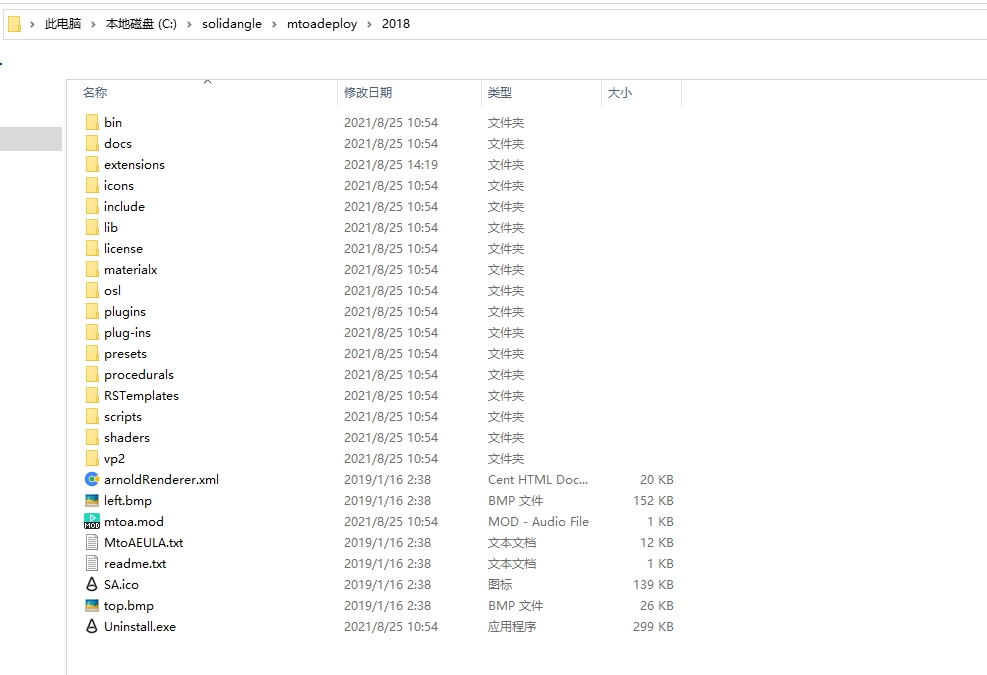
看文件名就能判断出来,这就是Arnold插件的默认安装目录,不信你点一下那个Uninstall.exe试试。
这和3dsMax也不一样啊,插件怎么没安装到Maya的安装目录下呢?
别急,先看一下mtoa.mod这个文件,mtoa是Maya to Arnold的缩写,也就是Maya版本的Arnold插件,同理3dsmax版本的Arnold缩写是MAXtoA,C4D版本的Arnold缩写是C4DtoA,Houdini版本的Arnold是HtoA。
mtoa.mod默认情况下内容如下
+ mtoa any C:\solidangle\mtoadeploy\2018 PATH +:= bin MAYA_CUSTOM_TEMPLATE_PATH +:= scripts/mtoa/ui/templates MAYA_SCRIPT_PATH +:= scripts/mtoa/mel MAYA_RENDER_DESC_PATH += C:\solidangle\mtoadeploy\2018
其实这个mod文件就是Maya用来加载插件的关键,可以在官方文档查看,下面我仔细介绍一下。
第一行是要加载的模块的信息,这个模块可以暂时理解为插件,后面会详细说明。一般分为四个部分,中间用空格隔开,并且每一部分中不允许出现空格。
第一部分固定为+号,是个标志位。
第二部分是添加的模块的名称,这里为mtoa,就是要添加的插件名称。
第三部分则是要添加的模块的版本,例如1.3等,这里填写的是any,也就是不标明版本。
最后一部分则要加载的模块存放的路径,这里的路径也就是Arnold插件的安装目录。
其中第一部分和第二部分之间可以添加限定符,例如MAYAVERSION:2018 PLATFORM:win64 LOCALE:zh_CN表示只有中文64位的Windows系统下的Maya2018版本才能加载该插件,具体可以看这里。
后面可能有多行,每行为一个环境变量,左侧为环境变量名,右侧为环境变量的值。
合起来为一组,而一个mod文件中可以设置多个组,不同组可以用于对应同一插件的不同运行平台或者软件版本等(一般不建议把多个不同插件的mod文件合并成一个mod文件)。
而后面的环境变量中,注意每行中间的符号可能有三种形式。
- 最简单的符号是
=,也就是简单的设置环境变量,当已经有同名环境变量存在时,将右侧的值直接覆盖已有的值 - 最常见的形式是
+=,同样是设置环境变量,不过当已经有同名环境变量存在时,将右侧的值添加上到已有的值末尾 - 还有一种则是
+:=,和第二种类似,不过后面的值是相对路径的格式,也就是先将第一行最后一部分的路径和右侧的值拼在一起,再添加到环境变量上。
例如,第二行的PATH环境变量就可以改成PATH += C:\solidangle\mtoadeploy\2018\bin,两者的效果是一致的。
显然当变量的值为插件安装目录的子目录时,使用+:=会比较方便,mod文件内容简洁,并且在迁移插件安装路径时,相对路径不变,只需要修改第一行最后一部分的路径即可。
接下来说一下常用的环境变量。
PATH,和3dsMax类似,都是用于加载插件的动态链接库dll文件,例如Arnold的bin目录
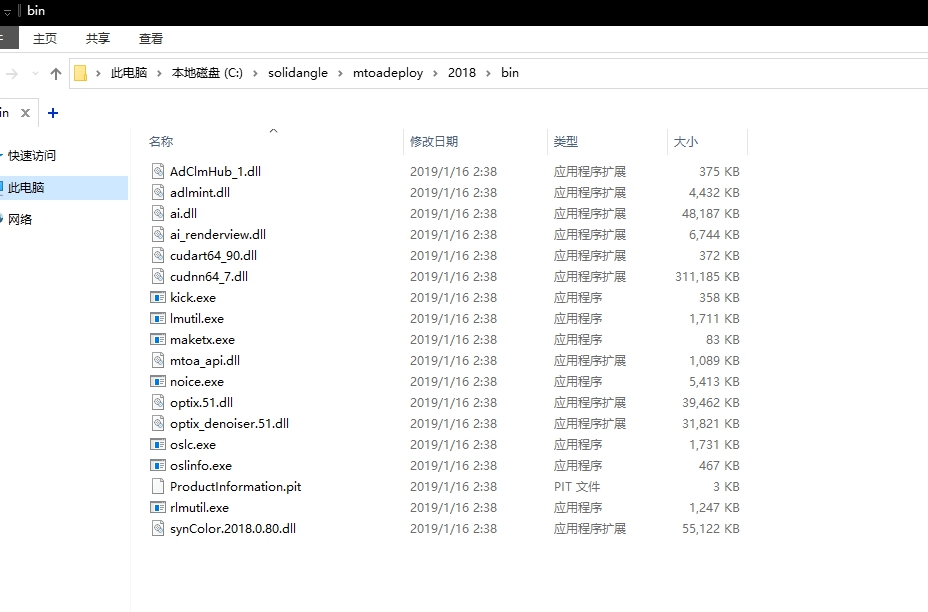
要注意的是,PATH环境变量不能缺少,但也不能乱加,应该尽量通过mod文件或者maya.env文件加,只在对应的Maya版本中生效。
例如很多人装Arnold报错pluginWin.mel line 317: 无法动态加载: mtoa.mll,原因是PATH环境变量对应的目录中没有找到ai.dll文件,或者第一个找到的ai.dll不是插件所需的版本。
后者原因就是直接在Windows系统环境变量中修改了PATH环境变量,例如在Maya2018和版本2020多个MAYA版本共存时,Maya2020版本的PATH中先找到了2018版本的arnold bin目录,导致找到了错误的ai.dll。
MAYA_CUSTOM_TEMPLATE_PATH,该变量用于覆盖自定义属性编辑器(Attribute Editor)模板所在的目录,也就是让属性编辑器能显示第三方插件的节点的属性,默认情况下该变量指向 Maya 安装目录下的 scripts\AETemplates 文件夹,而Arnold插件的templates目录内容如下。
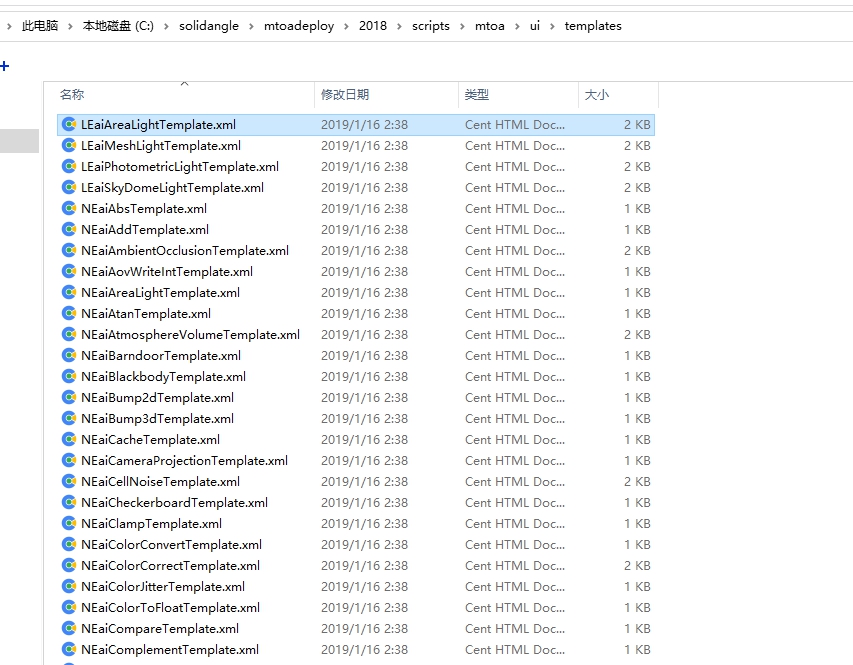
MAYA_SCRIPT_PATH,该变量用于添加MEL 脚本搜索路径,当运行不提供完整路径的mel脚本时,Maya会在该搜索路径下搜索并运行。
MAYA_RENDER_DESC_PATH,该变量与MAYA_CUSTOM_TEMPLATE_PATH类似,指向的同样是xml文件,不过是用于覆盖渲染设置窗口的模板,例如Arnold插件的该变量值为arnoldRenderer.xml文件所在的文件夹,如下图所示。
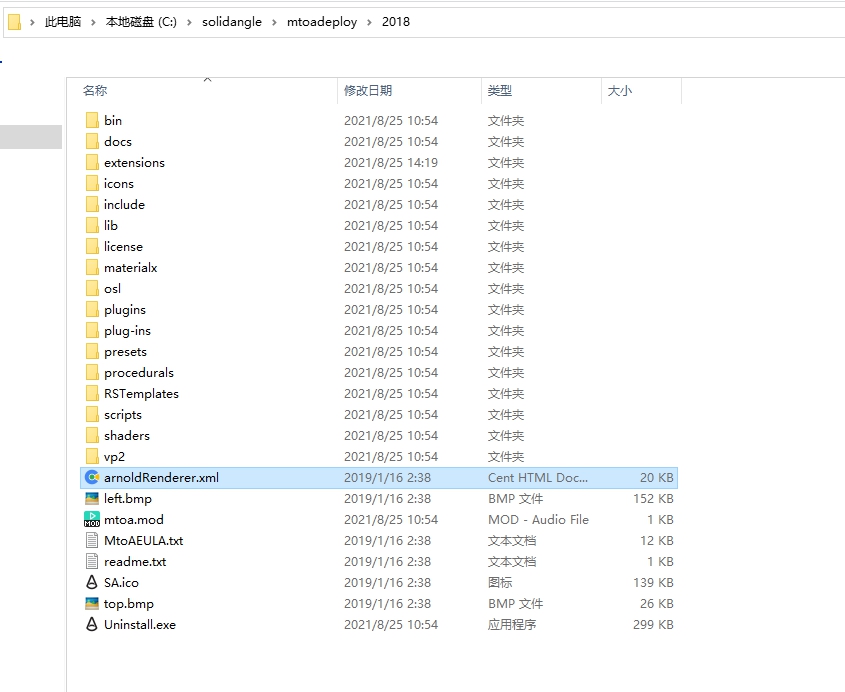
当使用mod文件时,Maya会自动在模块目录下的icons文件夹下用于搜寻图标文件,在plug-ins文件夹下加载C++或者python开发的插件主体文件(大多为mll格式),在presets文件夹下加载预设,在scripts文件夹下用于搜寻mel或者Python脚本。
而这四个功能其实分别对应四个环境变量,也就是XBMLANGPATH、MAYA_PLUG_IN_PATH、MAYA_PRESET_PATH、MAYA_SCRIPT_PATH(对应Python脚本的是PYTHONPATH),只不过在使用mod文件时,Maya会自动添加这四组环境变量和对应的默认值。
换言之,只要使用mod文件并且保持这四个文件夹名称和内容格式正确,就可以省略这四个环境变量,mod文件的实质就是快速简便规范安全地设置插件所需的环境变量;而如果不想使用mod文件,那么就可以根据需要,只设置必要的环境变量就可以成功加载Maya的插件。
所有的环境变量名称和作用都可以在这个官方帮助页面查到。
当然,如果使用mod,但是四个文件夹中某个文件夹路径不符合规范时应该怎么办呢?
最简单的就是直接把对应的环境变量写在mod文件中,例如mtoa.mod文件里面的第三个环境变量MAYA_SCRIPT_PATH就是修改了默认的mel文件搜索路径。
或者在mod中用以下形式修改默认的scripts文件夹搜寻路径。
scripts: scripts/mtoa/mel
注意:号后面必须有一个空格,并且默认情况下,Maya只会搜索指定的那个文件夹层级,如果想要搜索路径下的所有子孙层级文件夹的话,可以在开头加上[r] ,如下
[r] scripts: scripts/mtoa/mel
现在回到前面的问题,为什么在介绍mod文件内容时,说的是要加载的模块,而不是插件?
因为mod文件实际是一个用于设置环境变量的配置文件,除了用于加载插件外,也可以用于加载属性模板、图标、预设、脚本等等,使用起来非常灵活,因此把这些可以加载的功能统称为模块(module)。
mod文件路径的指定
前面大篇幅地介绍了使用mod文件,也就是设置环境变量,就可以让Maya正确识别到要加载的插件,那么怎么让Maya找到mod文件的路径呢?
其实也很简单,核心是MAYA_MODULE_PATH这个环境变量,这个变量的值就是Maya启动时会自动去搜寻mod文件的路径。
那么默认情况下,Maya会搜寻哪些路径呢?
在Maya里用getenv "MAYA_MODULE_PATH"这个mel命令就可以打印出这个环境变量的对应值,默认情况下有以下几个路径。
C:/Program Files/Autodesk/Maya2018/modules; C:/Users/yumefx/Documents/maya/2018/modules; C:/Users/yumefx/Documents/maya/modules; C:/Program Files/Common Files/Autodesk Shared/Modules/maya/2018
其中第一行的路径对应的是Maya的安装路径下的modules文件夹,可以看到很多内置插件的mod文件就放在这里。
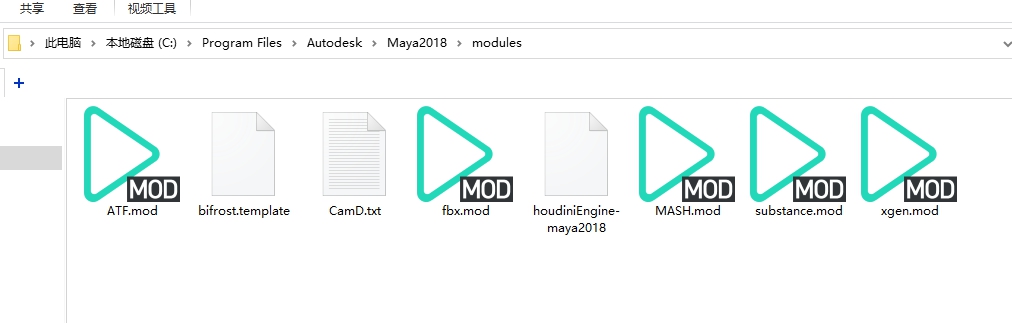
第二行和第三行则对应的是我的文档里面的Maya用户配置文件夹下面的modules文件夹,当然这个用户配置文件夹的路径也可以通过MAYA_APP_DIR环境变量进行修改。
关于这个用户配置文件夹,里面的maya.env文件也值得一说,它也可以用来给Maya设置环境变量,只不过功能更加简单,不能像mod文件那样通过一行模块信息自动添加四个环境变量,只能通过环境变量名=值一种方式使用,不够方便灵活,这里就不详细介绍了,直接看官方文档即可。
第四行则是Common Files文件夹下的一个文件夹,内容如下
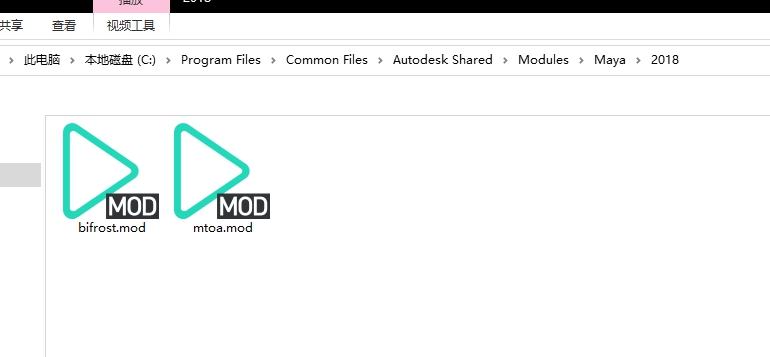
没错,熟悉的mtoa.mod就在这里,内容和插件安装目录下的mtoa.mod文件内容一致,旁边还有同样独立的bifrost插件的mod文件。
那么问题来了,如果要加载其他第三方的插件,mod文件应该放在哪个文件夹里呢?
答案是哪个都不放,mod文件和插件文件一起放到插件服务器上,在启动Maya前,用CMD命令或者Python脚本给MAYA_MODULE_PATH环境变量额外添加一个路径指向mod文件所在的文件夹即可。
只要真相引人不悦,
我们就谎话连篇,
直到我们忘记那件事。
可是它不会消失,依然存在。
我们说的每个谎言都有愧于真相,
我们迟早要偿还。
《切尔诺贝利》
——克雷格·麦辛
——哈耶克






评论
还没有任何评论,你来说两句吧!